Come registrarsi
Per usare AR su Odysee, dovrai creare o accedere a Wander, un portafoglio di criptovalute compatibile con AR. Per una configurazione più rapida, puoi registrarti e creare il tuo portafoglio usando un account social o il tuo indirizzo email. Segui semplicemente la guida passo passo qui sotto.
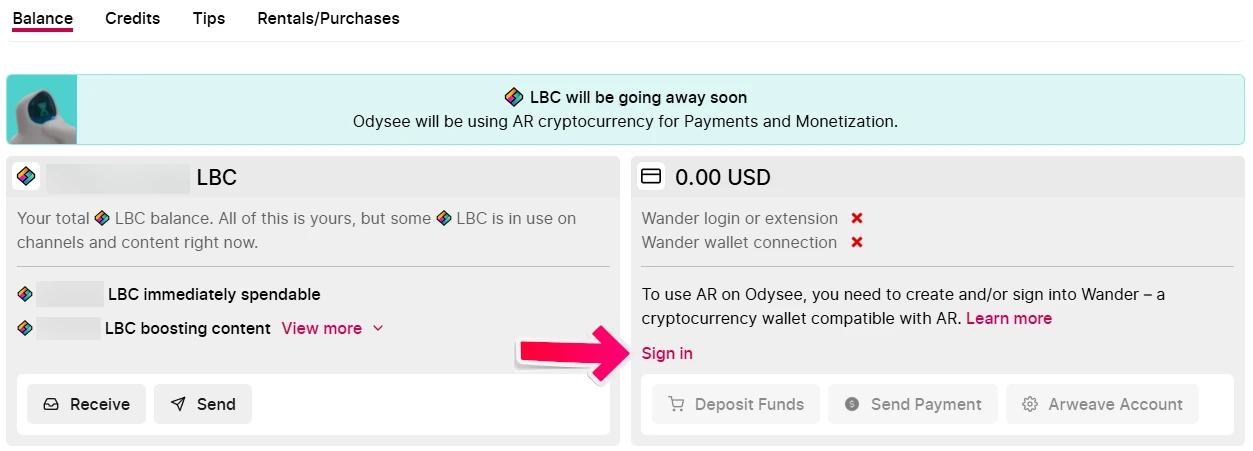
Registrati e crea il tuo portafoglio usando i social
Per registrarti e creare un portafoglio, puoi usare il tuo account social. Accedi tramite piattaforme come Google, Facebook, X o Apple. La registrazione richiede solo pochi clic e avrai sempre il pieno controllo dei tuoi fondi. Dopo aver effettuato l’accesso, ti verrà chiesto di collegare il portafoglio a Odysee e di eseguire un backup. Si consiglia vivamente di salvare sia il file di recupero che il backup completo (file chiave/frase seed). Scopri di più sui backup qui.
Seleziona semplicemente il tuo social preferito e autorizza Wander Wallet ad accedere al tuo account.
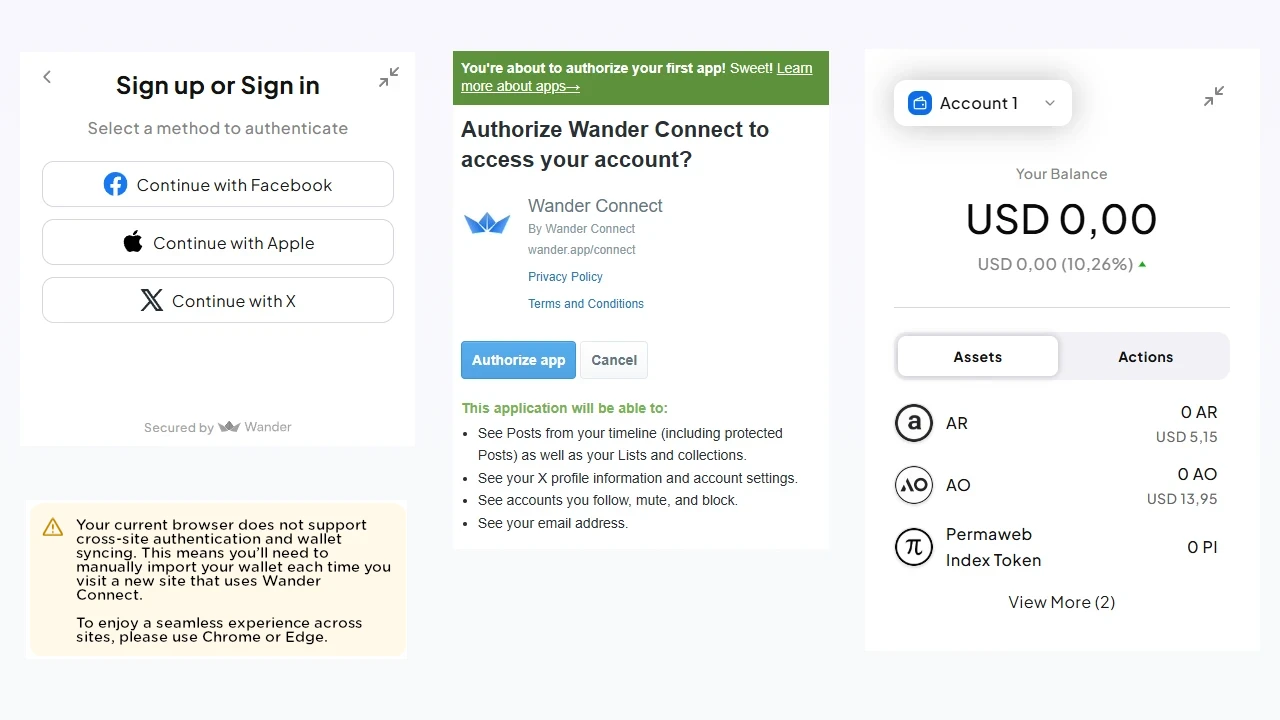
Messaggio della wallet
Quando inizi la registrazione della wallet, potresti vedere questo messaggio:
"Il tuo browser attuale non supporta l'autenticazione tra siti né la sincronizzazione dei portafogli. Questo significa che dovrai importare manualmente il tuo portafoglio ogni volta che visiti un nuovo sito che utilizza Wander Connect. Per un'esperienza fluida tra siti, usa Chrome o Edge".
Cosa significa questo avviso?
Alcuni browser (come Chrome ed Edge) permettono al tuo portafoglio di comunicare in modo sicuro con diversi siti web senza dover reimportare ogni volta le chiavi.
Se il tuo browser non lo supporta, dovrai inserire manualmente la frase seed o la chiave privata ogni volta che visiti un nuovo sito che usa Wander Connect.
Sincronizzazione del portafoglio non disponibile
I browser compatibili possono ricordare il tuo portafoglio (in modo sicuro) tra diversi siti. Se il tuo non lo supporta, non salverà l’accesso e dovrai ripetere il processo di importazione su ogni nuovo sito.
Registrati e crea il tuo portafoglio usando l’email
Se preferisci registrarti e creare un portafoglio usando la tua email, compila semplicemente il modulo, crea una password sicura e attendi che il codice di verifica arrivi nella tua casella di posta.
Se preferisci non cambiare browser, dovrai importare manualmente il portafoglio ogni volta che visiti un nuovo sito con Wander Connect.
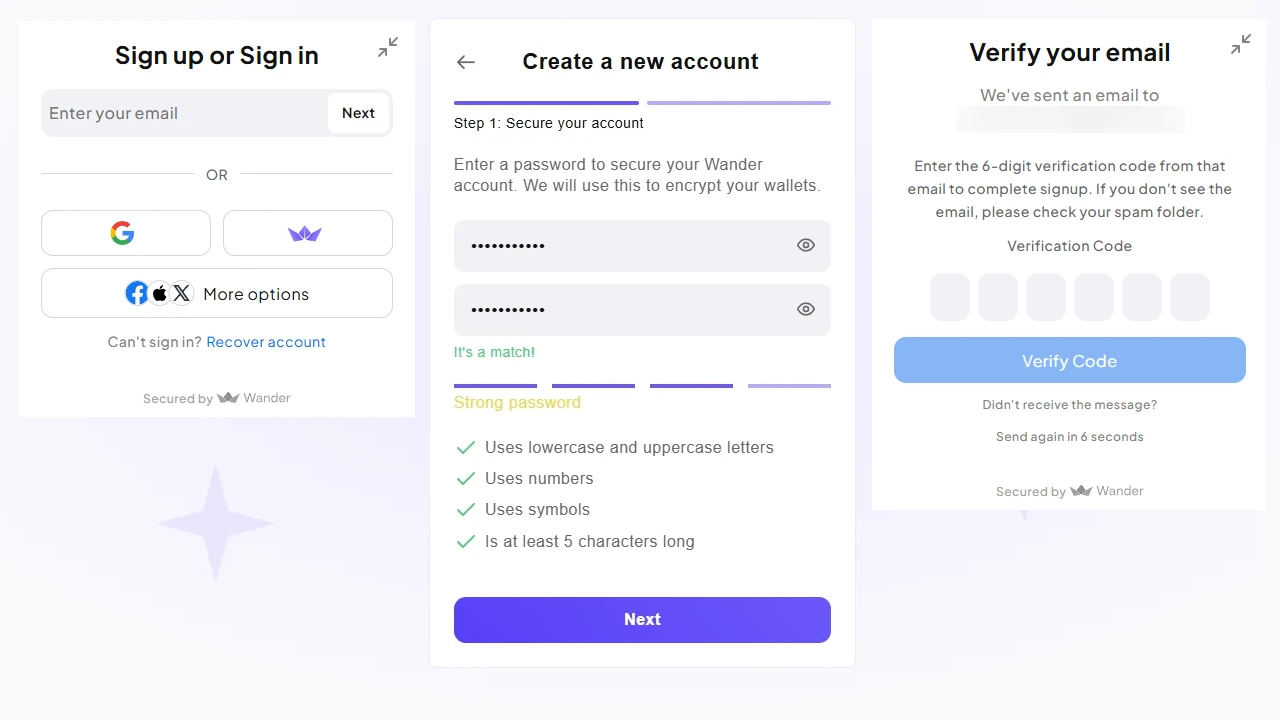
Accedi al tuo portafoglio da un altro dispositivo
Puoi accedere al tuo portafoglio da altri dispositivi, come altri browser o dispositivi mobili. Devi accedere a Odysee con la tua email e password se non l’hai già fatto. Poi vai alla pagina del portafoglio per accedere usando le stesse credenziali del tuo account Wander originale. Ti verrà richiesto un file di recupero o l’opzione QR code. Il QR è spesso il metodo più semplice: dal dispositivo originale, vai su Account Arweave > Apri portafoglio, clicca su Account > Backup > QR code e infine scansiona con il nuovo dispositivo.
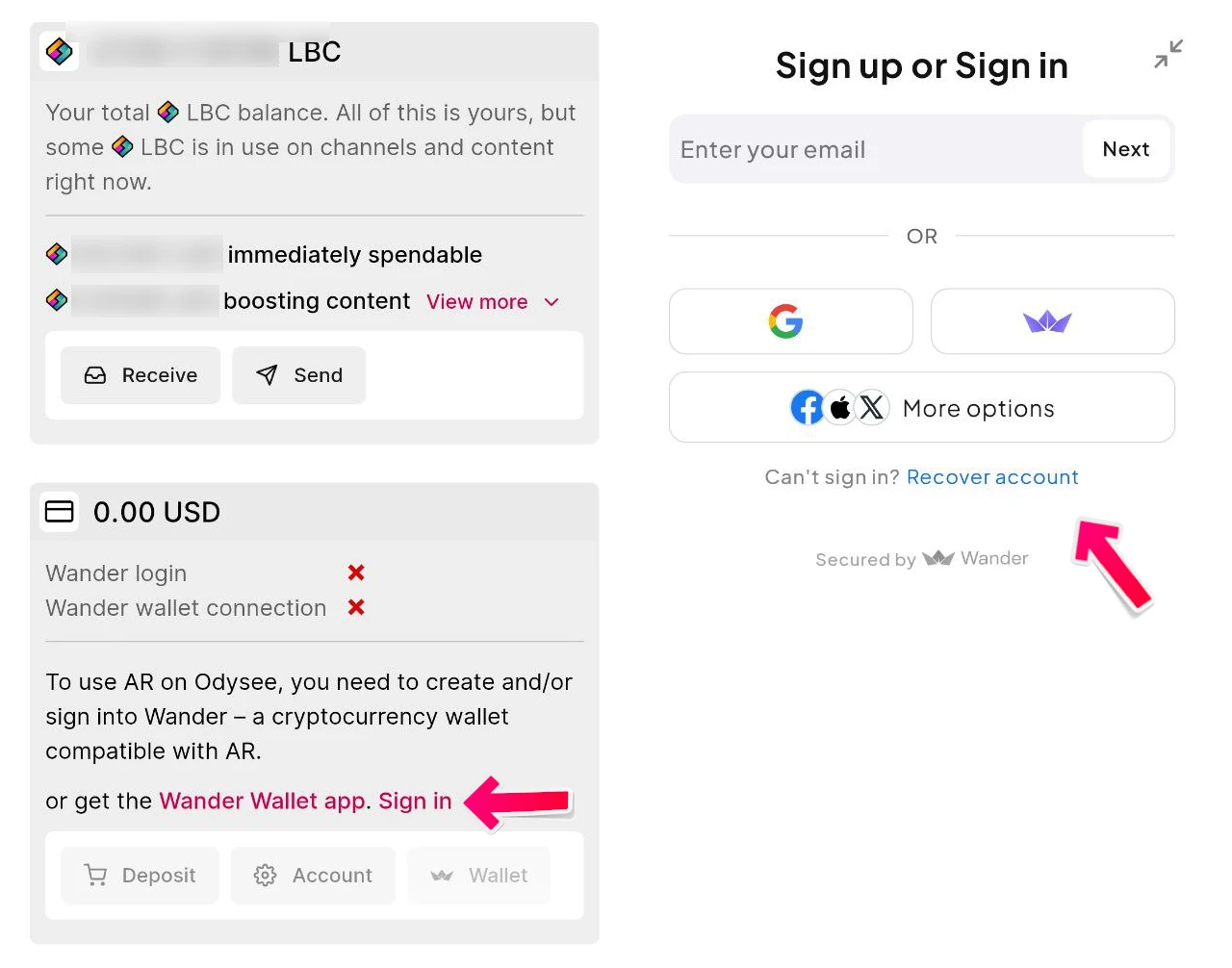
Se hai bisogno di recuperare il portafoglio, hai diverse opzioni. Puoi recuperarlo usando la frase seed, importando il file chiave o scansionando il QR code, come nel caso dell’accesso da un nuovo dispositivo.
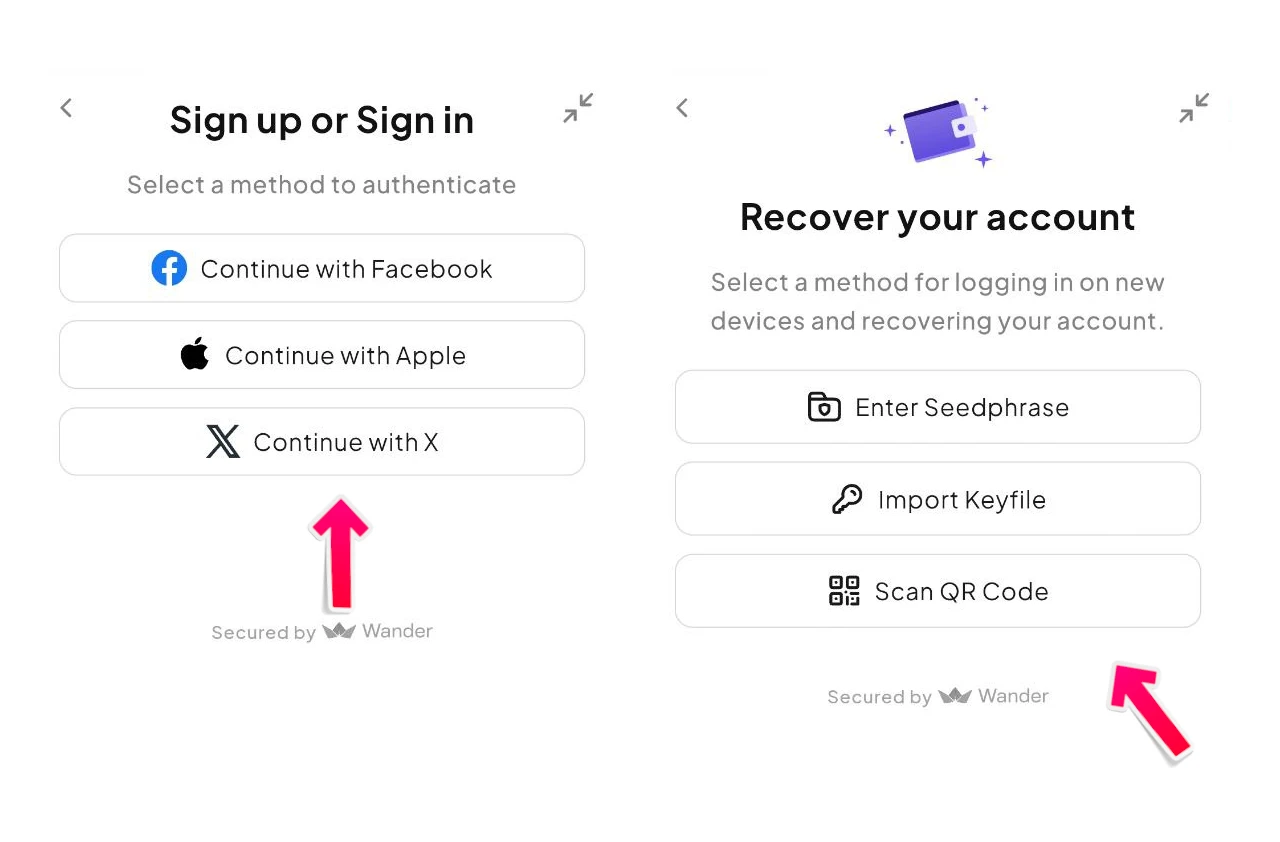
L’accesso alla wallet richiede nome utente (ad esempio, email e password/accesso social) e il file di recupero della wallet su nuovi dispositivi, browser, ecc.
Per maggiori informazioni su come usare i backup o ripristinare il portafoglio su un altro dispositivo, visita la pagina di Wander.
Benvenuto nel tuo portafoglio
La pagina di riepilogo del portafoglio mostra i tuoi saldi e ti dà accesso alle funzioni principali. Da qui puoi depositare fondi, inviare pagamenti e vedere il tuo account Arweave.
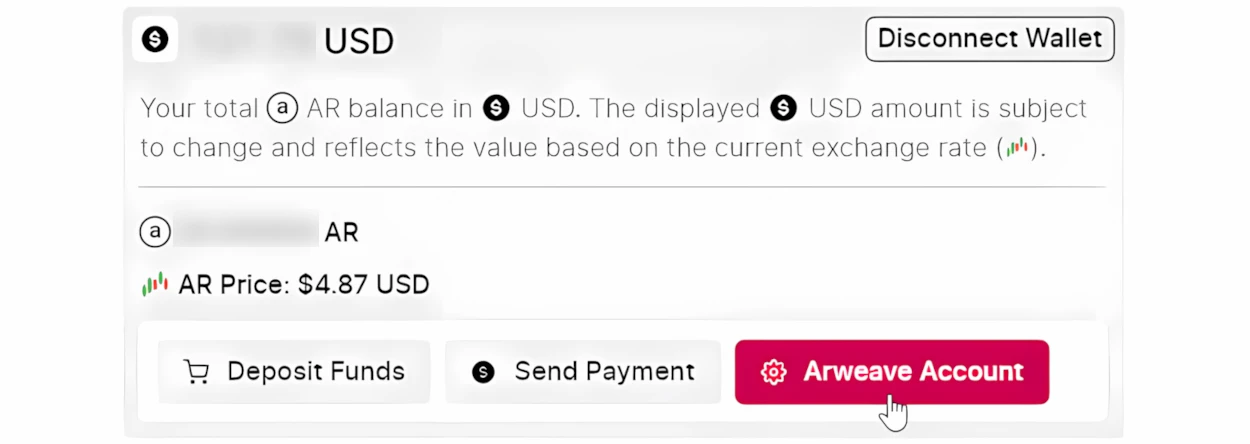
Il tuo account Arweave
Questo è il tuo centro principale, dove puoi vedere l’indirizzo del portafoglio, inviare pagamenti a chiunque, ricevere pagamenti e abilitare le funzioni di monetizzazione per iniziare a guadagnare con i tuoi contenuti.
Abilita la monetizzazione
Abilitando questa opzione puoi ricevere pagamenti unici e mance, oltre a configurare le membership. Si consiglia vivamente di eseguire il backup del portafoglio e del file di recupero, e di conservarli entrambi in un luogo sicuro. Nel portafoglio, vai su Account > Backup per generare un QR code che puoi scansionare per accedere da altri dispositivi. Non vediamo mai il tuo portafoglio né il file di recupero, quindi se li perdi non potremo ripristinare il tuo account.
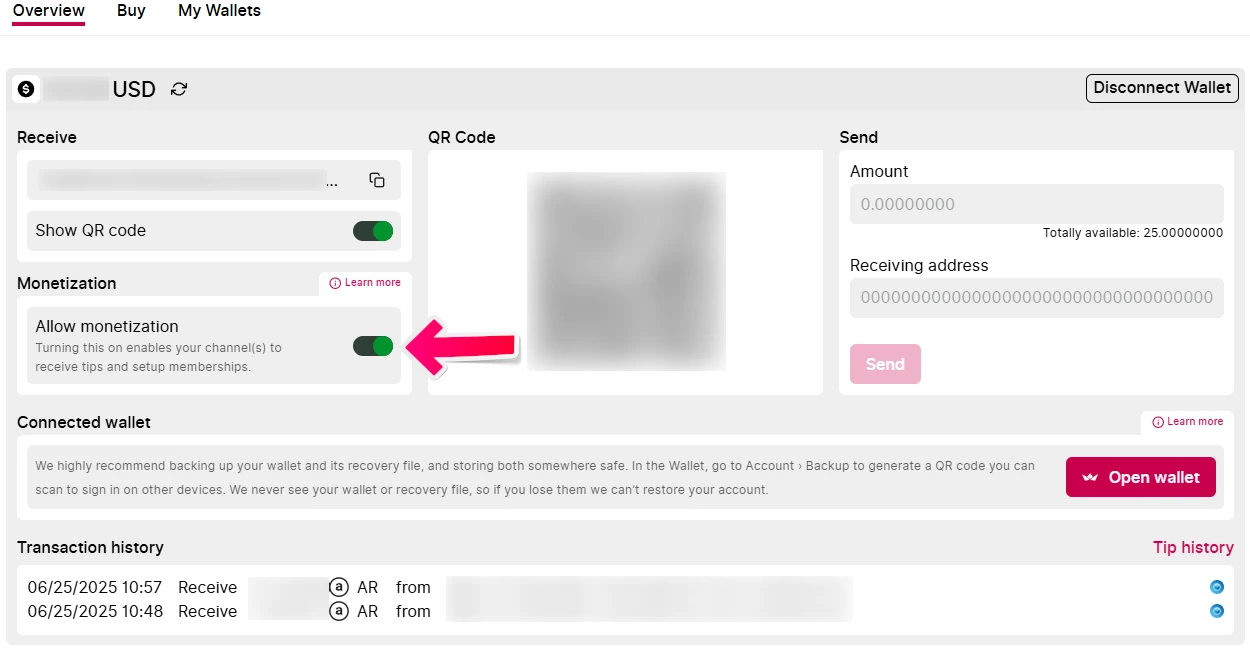
Invia pagamenti
Se un utente ha abilitato la monetizzazione nel suo account Arweave, puoi inviare mance al suo canale o contenuto e/o pagamenti unici con AR.
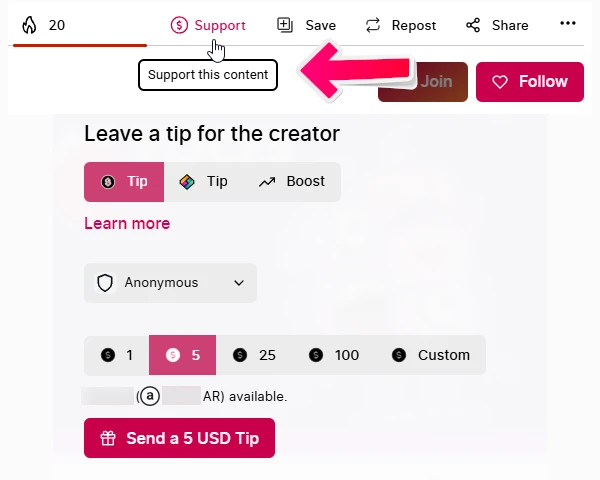
Acquista AR
Per aggiungere fondi al tuo portafoglio, clicca su Deposita fondi nella pagina Riepilogo portafoglio. Puoi acquistare AR usando metodi di pagamento come Visa, Apple Pay o Google Pay. Scegli semplicemente l’opzione preferita e completa l’acquisto. I tuoi token AR saranno pronti per l’uso su Odysee in pochi minuti.
Se vuoi saperne di più su come vendere o acquistare AR (arweave) su altre piattaforme, visita la pagina Exchange.

Note di supporto
Se ti viene richiesto di condividere il recupero sullo stesso dispositivo, prova prima ad aggiornare la pagina. Se non funziona, il dispositivo potrebbe aver perso i dati e richiederà il file di recupero, il QR code da un altro dispositivo o un backup completo del portafoglio.
Se ricevi l’errore: 'Payment Verification Failed', controlla il saldo e riprova.
Se hai bisogno di cambiare l’account Odysee collegato a un portafoglio, contatta [email protected]. Nota: solo 1 account Odysee può essere collegato attivamente a un portafoglio.
Il portafoglio usato più di recente diventa quello predefinito e viene utilizzato per ricevere pagamenti, mance e quote di membership. Se vuoi usare un altro portafoglio collegato, dovrai selezionarlo come nuovo predefinito.
Se clicchi su 'Disconnetti portafoglio', verrà anche chiusa la tua sessione.
È possibile scollegare il portafoglio se non si è salvato alcun backup e poi ricominciare? Sì, è possibile contattarci all'indirizzo [email protected] per scollegare il portafoglio e ricominciare. Importante: Ricordate che questa operazione serve a resettare il vostro portafoglio; i fondi non possono essere recuperati.
Un utente può creare un portafoglio con l'estensione Wander se ne ha già creato uno con il portafoglio integrato? Può registrare un nuovo portafoglio su un account esistente in qualsiasi momento. Vi verrà chiesto se volete registrarlo e dovrete fare clic su “Sì”. Se si sta effettuando una connessione tra account esistenti, verrà chiesto se si desidera che il portafoglio corrente sia quello predefinito.
Ricordate sempre di conservare copie di backup dell'intero portafoglio, come il file chiave, il seme di recupero, il codice QR e l'intero portafoglio.